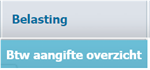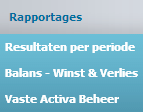Het menu van de AdmInbox ZZP
Het menu van de module ziet er als volgt uit :

De bovenste regel van dit menu zal ten alle tijde op uw scherm te zien en te gebruiken zijn. Door de muis over een menutitel te plaatsen zal het menu "uitklappen" en worden de verschillende functies in het menu zichtbaar. Kies met de muis er een uit en klik erop.
De meest logische werk volgorde is van links naar rechts
De menu functies staan van links naar rechs in de volgorde waarin het meest gewerkt zal worden. Eerst zullen facturen en bonnen ingescand worden (menu Scans verwerken). Vervolgens worden verkoopfacturen gemaakt (menu Verkoop). Dit menu, evenals het volgende menu (Inkoop) kan ook gebruikt worden om nog niet betaalde facturen in de gaten te houden. Dat betalingen en ontvangsten zijn gebeurd staat op de bankafschriften die in het volgende men (menu Bank) verwerkt en gecontroleerd kunnen worden. Aan het einde van elk kwartaal wordt de BTW aangifte belangrijk (menu Belasting) . En om periodiek te zien hoe u er voorstaat zal blijken uit de beschikbare rapportages (menu Rapportages). Het laatste menu Instellingen heeft u slechts af- en toe nodig. Als u klaar bent klikt u op Afmelden.
Doel en gebruik van elk menu item zal hier kort worden beschreven
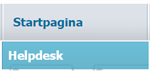 |
StartpaginaDit is het eerste scherm dat u na inloggen ziet. Het is een goed gebruik om naar deze pagina terug te keren als u in de administratie hebt gewerkt.
Terugkeren naar de Startpagina is echter niet strikt noodzakelijk. U kunt immers via het menu direct naar een andere functie overstappen. HelpDeskIn dit scherm worden alle ondersteuningsmogelijkheden gegeven die tot uw beschikking staan als u vragen mocht hebben. |
|
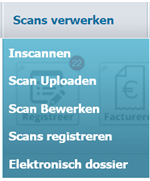 |
Scans verwerkenIn dit menu staan alle functies voor het aanleveren en verwerken van scans van inkoopfacturen en bonnen InscannenAls over een scanner beschikt wordt, dan kan met deze functie een bon direct in de administratie gescand worden. Scan UploadenScans die al op uw PC staan kunnen met deze uploadfunctie in de administratie gebracht worden. Scans bewerkenBestaat een scan uit meerdere pagina's met facturen en bonnen? Met deze functie kunnen scans met meerdere pagina's opgeknipt worden of pagina's van een factuur samengevoegd worden tot één bestand. Scans registrerenAls scans niet automatisch herkend en geregistreerd zijn dan kan je hier de ontbrekende informatie toevoegen zodat de scan alsnog goed verwerkt wordt. Electronisch dossierIn het elektronisch dossier kunt u alle digitale informatie opslaan die bij uw administratie hoort. Zoals contracten, aantekeningen, belastingaanslagen etc. Klik hier voor méér info. |
|
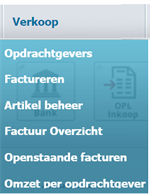 |
VerkoopDit menu bevat alle functies die met de verkoop te maken hebben. OpdrachtgeversOpdrachtgevers worden in de beschrijvingen ook wel klanten of debiteuren genoemd. FacturerenHier kunt u verkoopfacturen aanmaken. Artikel beheerDoor een steeds terugkerende verkopen (bijvoorbeeld uren of producten of diensten) als artikel aan te maken kan er veel sneller en altijd tegen dezelfde prijs gefactureerd worden. Factuur overzichtDit is een rapportage waarin alle verkoopfacturen getoond worden en eventueel als pdf aangemaakt kunnen worden. Openstaande facturenFacturen die uw klanten nog niet aan u betaald hebben staan in deze lijst. Dan weet u van wie u nog geld krijgt. Omzet per opdrachtgeverDit is een rapportage. Na afloop van een periode of jaar kan het nuttig zijn om per klant te zien welke omzet er gegenereerd is. |
|
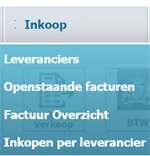 |
InkoopDit menu bevat alle functies die met de inkoop te maken hebben LeveranciersLeveranciers worden in de beschrijvingen ook wel crediteuren genoemd. Openstaande facturenFacturen van uw leveranciers die u nog niet betaald hebt staan in dit overzicht. FactuuroverzichtDit is een rapportage waarin alle inkoopfacturen getoond worden en eventueel als pdf aangemaakt kunnen worden. Inkopen per leverancierDit is een rapportage. Na afloop van een periode of jaar kan het nuttig zijn om per leverancier te zien hoeveel er ingekocht is. |
|
 |
BankBankafschriftenHier kunnen de via de bank gedane betalingen en ontvangsten gecontroleerd worden en vergeleken worden met de betaalde inkoop- en verkoop facturen. Deze handeling wordt "Afletteren" genoemd en zorgt ervoor dat u precies weet welke facturen u al betaald heeft en welke verkoopfacturen uw klanten al betaald hebben. Bankmutatie zoekenDit is een handige functie om bij- of afschrijvingen in het verleden terug te vinden. Trefwoorden beheerTrefwoorden worden gebruikt om bij- of afschrijvingen zo veel mogelijk automatisch af te letteren met de overeenkomstige verkoop- en inkoopfacturen en bonnen die al in de administratie zijn geregistreerd. |
|
|
|
BelastingEens in het kwartaal moet een BTW aangifte gedaan worden. Dan wordt deze functie belangrijk. Asperion zal u er op tijd aan herinneren, direct na afloop van elk kwartaal. BTW aangifte overzichtHier wordt het overzicht gegeven van aangiften die gedaan zijn. Wanneer zijn ze verzonden? Zijn ze wel op tijd betaald?. Dit overzicht is handig om dat op te zoeken. |
|
|
|
RapportagesMet de beschikbare rapportages krijgt u al uw bedrijfsresultaten netjes en overzichtelijk gerangschikt in rapportvorm. Zowel op het scherm als in de vorm van een pdf of een excel bestand. Resultaten per periodeIn deze rapportage worden per periode (maand), de bedrijfsresultaten weergegeven. Balans - Winst/VerliesIn deze rapportage wordt het bedrijfsresultaat t/m het einde van een bepaalde periode weergegeven. Dat wordt een balans en Winnst/Verlies rapportage.genoemd. Vaste Activa BeheerDure bedrijfsmiddelen worden activa genoemd en kunnen met deze functie beheerd worden. Hier vindt u ook het boekwaarde overzicht. Start de functie met het menu of gebruik de snelkoppeling op de Startpagina. Lees meer..... |
|
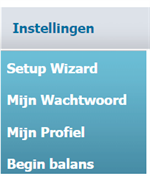 |
InstellingenDit menu hoeft alleen af- en toe gebruikt te worden.Daarom staat dit menu ook helemaal aan de rechterkant van het scherm.. Setup WizardDe Setup Wizard heeft u al aan het begin, direct na uw eerste inlog, doorlopen. Hier opnieuw iets instellen is in principe niet meer nodig. Mijn wachtwoordHier kunt u uw wachtwoord aanpassen wanneer u dat wilt. Mijn profielHier kunt u uw eigen gegevens aanpassen, bijvoorbeeld als u van emailadres verandert. BeginbalansDe beginbalans bevat de startwaarden van belangrijke gegevens. Zoals uw banksaldi en de betalingen die u nog moet ontvangen van uw klanten of die u nog moet betalen aan de fiscus en aan leveranciers. Het gaat in dat laatste geval over facturen die betrekking hebben op de periode vóórdat u met de Asperion administratie begon. |
|
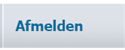 |
AfmeldenKlik op dit menu item om de applicatie af te sluiten.
|